So verwenden Sie den WordPress Dailymotion-Einbettungsblock
Veröffentlicht: 2021-10-01Die Dailymotion-Website bietet eine Vielzahl kostenloser Videos aus den Bereichen Bildung, Nachrichten und Unterhaltung. Sie können Inhalte von dieser Plattform frei auf Ihrer eigenen Website anzeigen, aber das Einbetten der Videos kann eine Herausforderung darstellen, wenn Sie sich nicht wohl fühlen, mit Code zu arbeiten. Glücklicherweise können Sie mit dem Einbettungsblock von Dailymotion Videos mit nur wenigen Klicks in Ihre Beiträge und Seiten einfügen.
In diesem Artikel geben wir Ihnen einen Überblick über den Einbettungsblock von Dailymotion und seine verschiedenen Einstellungen. Wir werden auch einige Tipps besprechen, damit Sie dieses WordPress-Element optimal nutzen können.
Lass uns anfangen!
So fügen Sie den Dailymotion-Einbettungsblock zu Ihrem Beitrag oder Ihrer Seite hinzu
Es gibt verschiedene Möglichkeiten, den Dailymotion -Einbettungsblock zu Ihrem Beitrag oder Ihrer Seite hinzuzufügen. Wir werden jeden einzelnen im Detail behandeln, damit Sie die beste Methode für sich auswählen können.
Zunächst können Sie auf das Pluszeichen (+) in einem beliebigen Beitrag oder einer Seite klicken, um einen neuen Block einzufügen. Geben Sie dann „Dailymotion“ ein und klicken Sie auf das entsprechende Element:
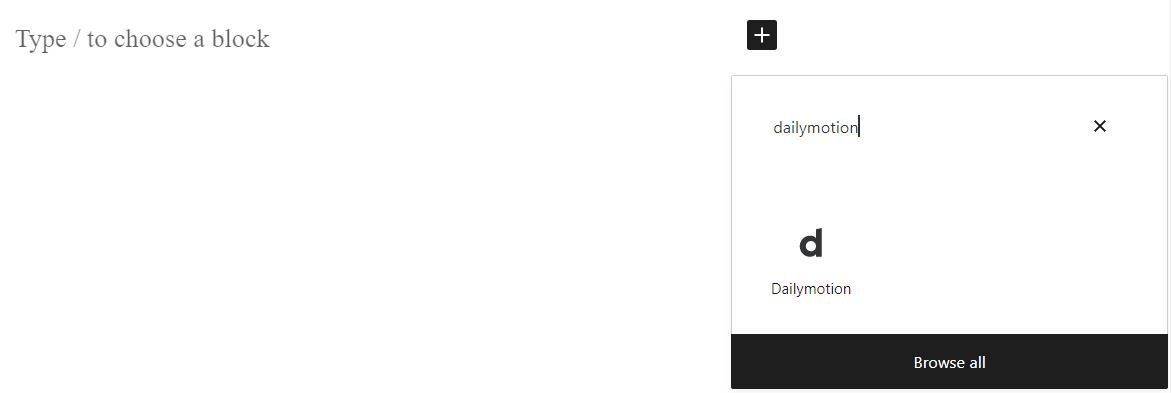
Alternativ können Sie diesen Block einfügen, indem Sie „/dailymotion“ in den Blockeditor eingeben und die Eingabetaste drücken:
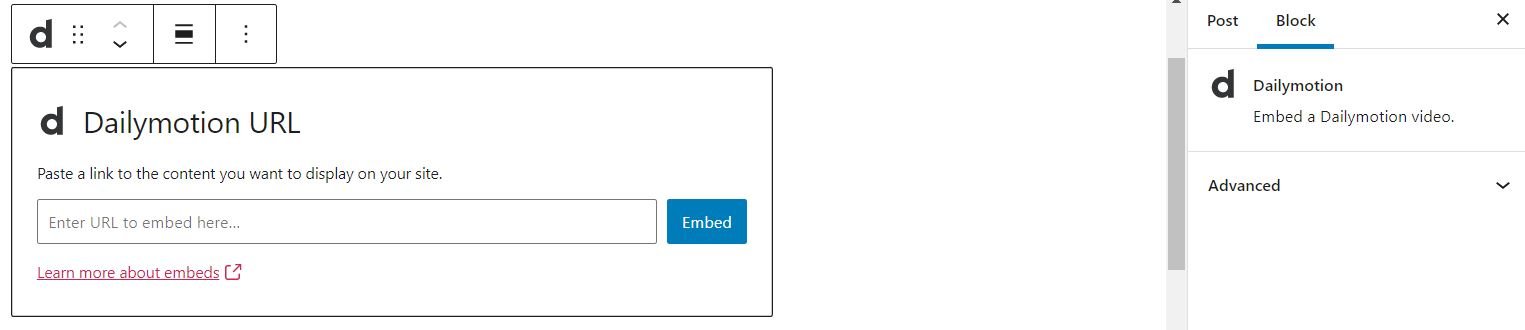
Jetzt müssen Sie die URL für das Video hinzufügen, das Sie anzeigen möchten. Gehen Sie zur Dailymotion-Website und öffnen Sie das Video. Den entsprechenden Link finden Sie in Ihrer Suchleiste:
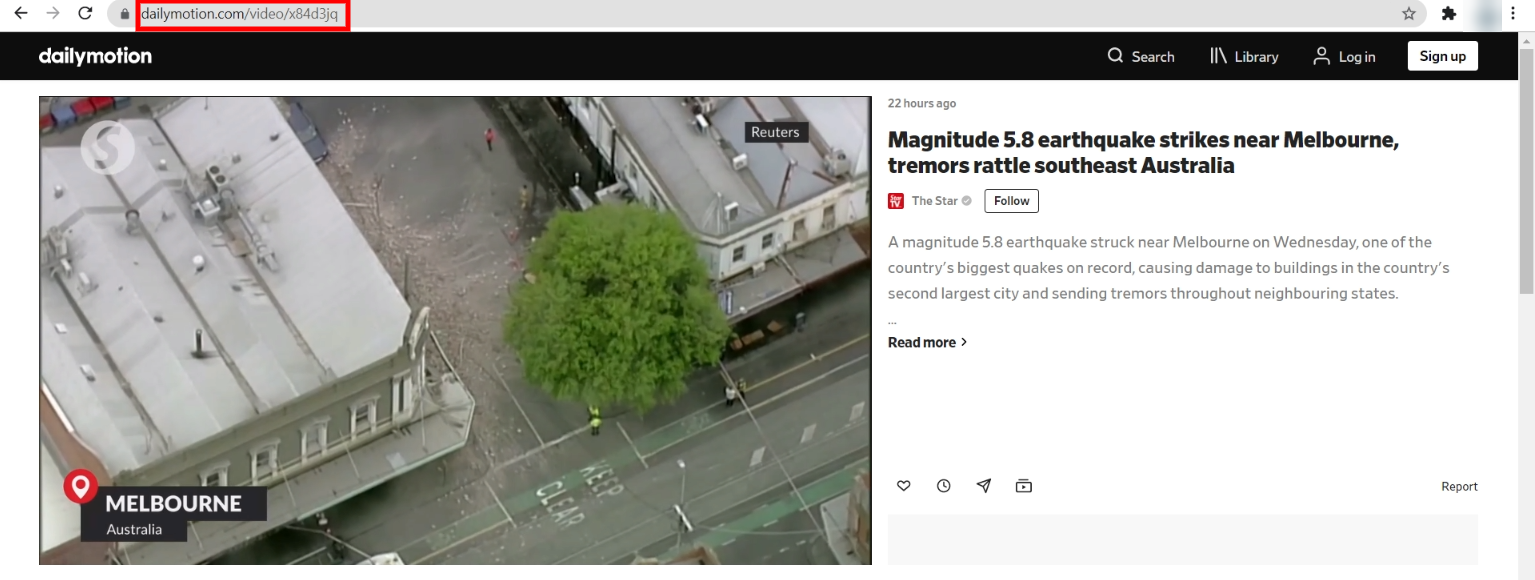
Kopieren Sie den Link und gehen Sie zurück zu Ihrem WordPress-Beitrag oder Ihrer Seite. Fügen Sie dann die URL in den Block ein und drücken Sie die Eingabetaste oder klicken Sie auf die Schaltfläche Einbetten . Dadurch wird der Block in ein eingebettetes Video konvertiert:
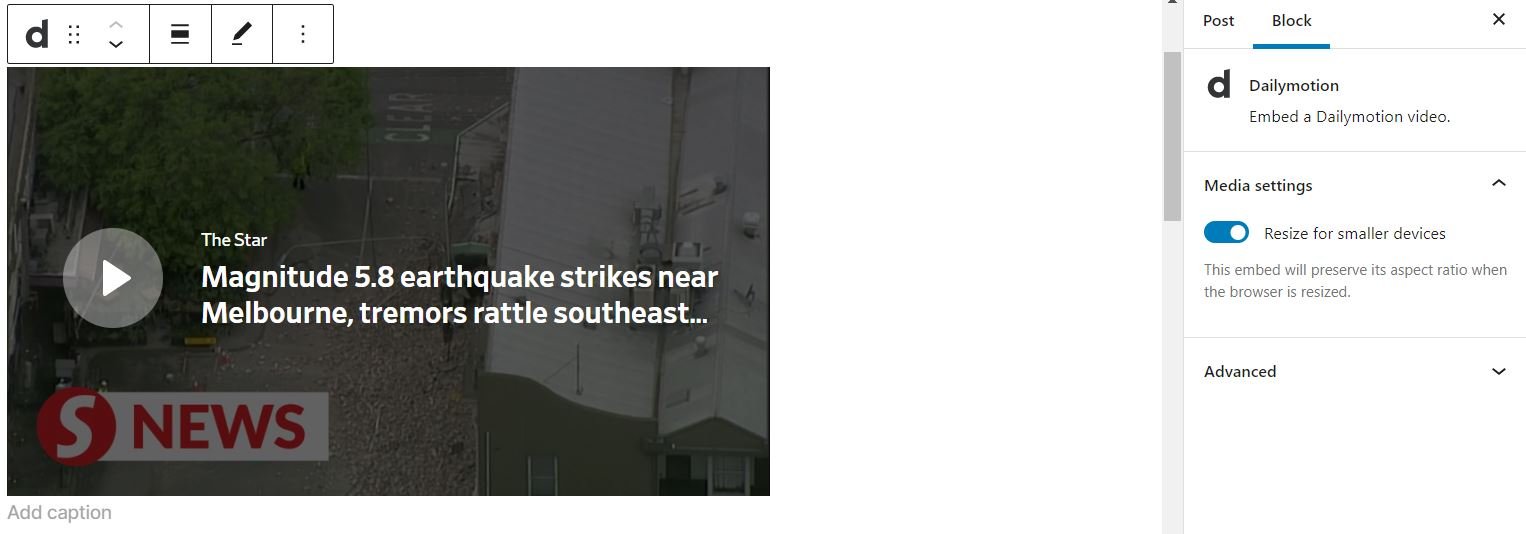
Wenn Sie möchten, können Sie eine Bildunterschrift direkt unter das Video schreiben. Im nächsten Abschnitt sehen wir uns die verschiedenen Einstellungen an, die Sie für diesen WordPress-Block anpassen können.
Einstellungen und Optionen für den Einbettungsblock von Dailymotion
Es gibt nicht viele anpassbare Einstellungen für den Dailymotion -Einbettungsblock. Sie können jedoch einige Konfigurationen vornehmen, damit dieses Element Ihren Anforderungen besser entspricht.
In der Werkzeugleiste des Blocks können Sie zwischen verschiedenen Optionen wählen:

Hier ist ein kurzer Überblick über diese Einstellungen:
- Blocktyp oder -stil ändern: Sie können das eingebettete Video in einen Absatz- , Gruppen- oder Spaltenblock konvertieren.
- Ausrichtung: Diese Einstellung kann das Video links, in der Mitte oder rechts auf der Seite positionieren. Sie können auch ein breites oder volles Layout wählen.
- URL bearbeiten: Hier können Sie den Link ändern, um ein anderes Dailymotion-Video einzubetten.
Wenn Sie das eingebettete Video in einen Gruppenblock ändern, erhalten Sie Zugriff auf andere Einstellungen. Sie können beispielsweise die Hintergrundfarbe bearbeiten, um sie besser an den Stil Ihrer Website anzupassen:
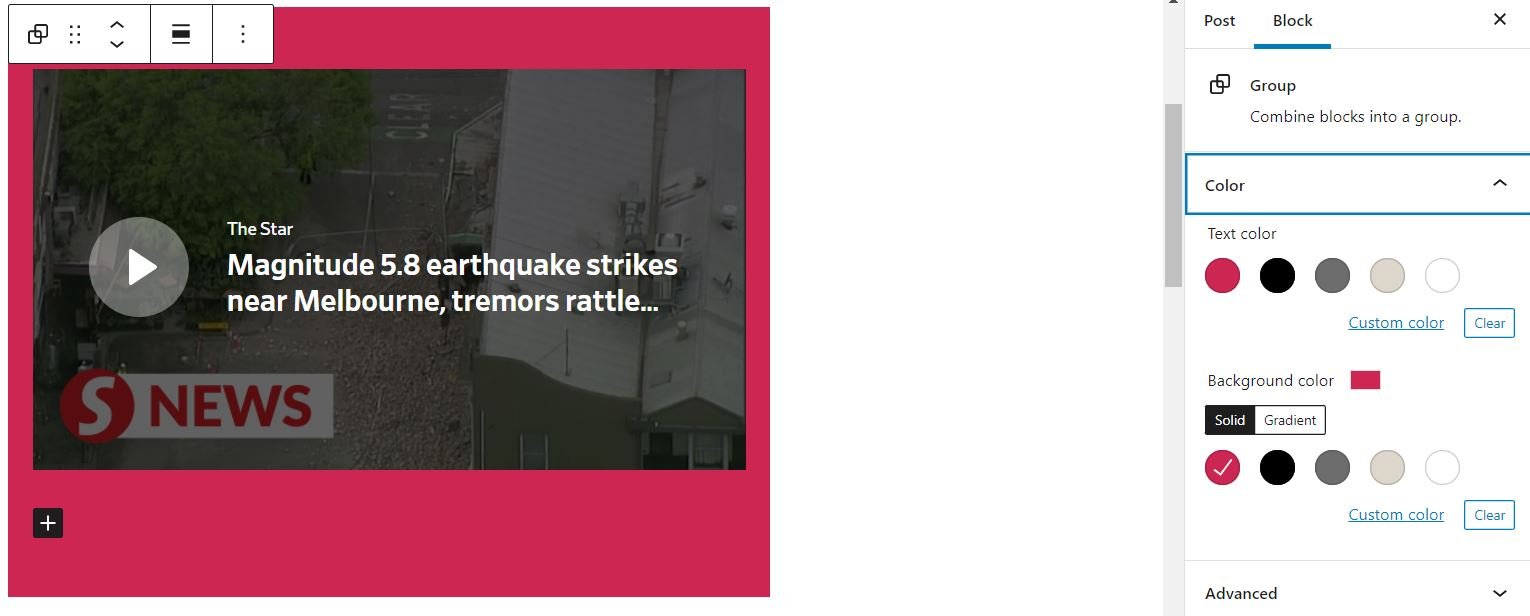
Zusätzlich können Sie einige Einstellungen im Menü rechts neben dem Blockeditor anpassen:


Unter Medieneinstellungen (1) können Sie die Größenänderung dieses Elements für kleinere Geräte aktivieren oder deaktivieren. Wenn Sie diese Option aktivieren, wird das Seitenverhältnis beibehalten, sodass Videos auf Desktop- und Mobilgeräten gleich aussehen.
Schließlich können Sie unter Erweitert (2) auswählen, ob Sie zusätzliche CSS-Einstellungen wie einen Rahmen oder andere visuelle Merkmale anwenden möchten.
Tipps und Best Practices für die Verwendung des Dailymotion-Einbettungsblocks
Es ist relativ einfach, den Dailymotion -Einbettungsblock zu verwenden. Es gibt jedoch ein paar Dinge zu beachten, wenn Sie das Beste aus diesem WordPress-Element herausholen möchten.
Wir empfehlen beispielsweise, allen eingebetteten Videos einen Untertitel hinzuzufügen. Auf diese Weise können Sie Ihren Lesern Kontext bieten und ihnen helfen, den Inhalt besser zu verstehen:

Außerdem empfehlen wir, bei diesem Block immer die Einstellung Größe für kleinere Geräte anpassen zu verwenden . Andernfalls riskieren Sie, dass das Video auf Mobilgeräten nicht korrekt angezeigt wird. Dies könnte einige Ihrer Leser abweisen, wenn sie den Inhalt nicht richtig sehen können.
Schließlich empfehlen wir Ihnen, Ihre Videoinhalte sorgfältig auszuwählen. Dieses Prinzip gilt insbesondere dann, wenn Sie Inhalte Dritter einbetten. Ihre Leser kommen wahrscheinlich auf Ihre Seite, um Ihre Erkenntnisse und Anleitungen zu hören. Daher möchten Sie wahrscheinlich nicht mehrere Videos hinzufügen, es sei denn, sie sind für die Bedürfnisse Ihres Publikums sehr relevant.
Häufig gestellte Fragen zum Dailymotion-Einbettungsblock
Wir haben bereits fast alles behandelt, was Sie über die Verwendung des Dailymotion -Einbettungsblocks wissen müssen. Es gibt jedoch einige häufig gestellte Fragen zu diesem WordPress-Element. Werfen wir einen Blick auf die häufigsten Abfragen.
Wie können Sie Dailymotion-Videos einbetten?
Sie können Dailymotion-Videos in Ihre Posts und Seiten einfügen, indem Sie den Dailymotion -Einbettungsblock verwenden. Sie müssen lediglich die URL des Inhalts in das Element einfügen. Dann können Sie die Einstellungen anpassen, um die Hintergrundfarbe und die Größe auf kleineren Geräten zu ändern.
Benötigen Sie ein Dailymotion-Konto, um Videos einzubetten?
Sie benötigen kein Dailymotion-Konto, um Videos mit diesem WordPress-Block einzubetten. Sie können einfach die URL für jedes Video kopieren, das Sie anzeigen möchten.
Funktioniert der Dailymotion-Einbettungsblock auf Mobilgeräten?
Dieser WordPress-Block wird auf mobilen Geräten wie Smartphones angezeigt. Sie können die Größe des Videos ändern, wenn es auf kleineren Bildschirmen angezeigt wird, indem Sie die Medieneinstellungen des Elements anpassen . Dort können Sie wählen, ob Sie das Seitenverhältnis beibehalten oder deaktivieren möchten.
Können Dailymotion-Videos kostenlos verwendet werden?
Sie können Dailymotion-Videos auf Ihrer WordPress-Seite verwenden, ohne dafür zu bezahlen oder die Autoren zu nennen. Sie können den Inhalt einfach über seine URL und den Dailymotion -Einbettungsblock einfügen.
Welchen Link sollten Sie im Dailymotion-Einbettungsblock verwenden?
Wenn Sie auf ein Dailymotion-Video zugreifen, stehen zwei Links zur Verfügung. Eine URL befindet sich in der Suchleiste Ihres Browsers, und Sie können eine andere finden, wenn Sie auf die Schaltfläche „ Teilen “ des Videos klicken. Sie können den Browser-Link jedoch nur mit dem Dailymotion -Einbettungsblock verwenden.
Fazit
Wenn Sie Ihre Leser informieren und unterhalten möchten, können Sie Ihre Ziele mit Videos in Ihren Beiträgen und Seiten unterstützen. Durch die Verwendung des Dailymotion Embed-Blocks können Sie Medieninhalte schnell einfügen und an Ihre Bedürfnisse anpassen.
Mit diesem WordPress-Element können Sie Videos mit nur wenigen Klicks einbetten. Außerdem können Sie die Inhalte an mobile Endgeräte anpassen und ihr Aussehen verändern. Daher können Sie den Block an das Thema und den Zweck Ihrer Website anpassen.
Haben Sie Fragen zur Verwendung des Dailymotion -Einbettungsblocks? Lassen Sie es uns im Kommentarbereich unten wissen!
Vorgestelltes Bild über Monkographic/Shutterstock.com
